Olvidar su contraseña de ID de Apple podría impedirle acceder a los servicios de Apple. Pero si lo ha guardado en algún lugar, aquí está cómo ver la contraseña de ID de Apple sin restablecerla.
Las mejores formas de encontrar su contraseña de ID de Apple:
- Si su contraseña de ID de Apple se ha guardado en un llavero, puede ver su contraseña de ID de Apple en la configuración> Contraseñas en su iPhone o iPad, o encontrarla en su Mac.
- Es posible que pueda encontrar la identificación de Apple y la contraseña en un navegador de confianza (Chrome, Safari, etc.) si ha utilizado su función de ahorro de contraseña la primera vez que inició sesión en Apple ID.
- Si olvidó su contraseña de ID de Apple y no puede encontrarla en ningún lado, debe restablecer la cuenta de Apple, que puede ser realizada por un dispositivo de confianza, sitio Iforgot o solicitud de recuperación de la cuenta.
- O use una solución confiable de terceros, algo como el desbloqueador de iPhone para eliminar la ID de Apple.
Su iPhone, iPad y Mac tienen una función de llavero iCloud que ayuda a guardar de forma segura su contraseña de ID de Apple en sus dispositivos, así como en reproducir sus credenciales de inicio de sesión en Safari y otros navegadores web confiables. Si no puede recordar sus credenciales, es fácil encontrar su ID de Apple y su contraseña allí sin restablecerla. Es por eso que recomendamos habilitar esta función.
Los navegadores web modernos pueden ofrecer funciones de administración de contraseñas incorporadas. Le dan control sobre qué contraseñas almacenan las tiendas del navegador. Puede intentar ver la contraseña de ID de Apple almacenada en las preferencias o configuraciones de su navegador.
Y si realmente olvida y no puede encontrar su contraseña de ID de Apple, hay otras formas de restablecer su contraseña. Aquí le mostramos cómo encontrar su contraseña olvidada sin restablecerla, y si es necesario, reiniciarla. Para los usuarios de Android, consulte el tutorial popular sobre el desbloqueo de Android sin contraseña.
Tenga en cuenta que si sigue ingresando la contraseña incorrecta demasiadas veces, su cuenta de Apple se bloqueará y muestra que esta ID de Apple no está activa, deshabilitada o bloqueada por razones de seguridad.
Encuentre la contraseña de ID de Apple en el llavero iCloud
Apple viene con un conveniente servicio de llavero de contraseña iCloud, que utiliza el cifrado de extremo a extremo, para ayudar a guardar sus contraseñas y supresas en su dispositivo Apple. Una vez que haya habilitado iCloud Keychain y haya guardado sus contraseñas en su iPhone, puede encontrar su contraseña de ID de Apple en la sección Contraseña de Configuración.
Fuera de eso, la misma contraseña se guardará en todos ustedes otros dispositivos en los que tiene la misma ID de Apple al habilitar la función «Sincronizar este (dispositivo)» en iCloud.
Para verificar la contraseña de Apple ID en su iPhone, Mac o iPad, haga lo siguiente:
Encuentre contraseña en iPhone o iPad
1. Para encontrar la contraseña de ID de Apple sin restablecer, abra Ajustes aplicación
2. Desplácese hacia abajo y toque Contraseñas.
3. Desbloquee su iPhone o iPad con ID de cara, ID de contacto o su código de acceso.
4. Mire a través de la lista de sitios web y aplicaciones y encuentre uno en el que use su ID de Apple para iniciar sesión, toquela.
5. Toque la contraseña para verla.
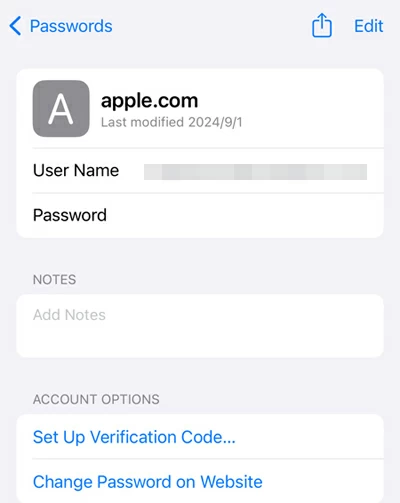
También: cómo arreglar el mensaje no disponible para iPhone
Encuentra contraseña en Mac
Para ver la contraseña de ID de Apple guardada en Mac con MacOS Sonoma o anterior:
1. Haga clic en Menú de Apple.
2. Desplácese hacia abajo y haga clic Configuración del sistema.
3. Seleccione Contraseña.
4. Inicie sesión con Touch ID o ingrese su contraseña utilizada para iniciar sesión en Mac.
5. Mire a través de la lista de sitios web y aplicaciones y encuentre uno donde se registre con la ID de Apple, luego haga clic en el Mostrar detalles botón.
Si tiene una Mac con MacOS Sequoia y luego, use la aplicación Passwords.
1. Abra la aplicación Passwords en su Mac.
2. Inicie sesión con Touch ID o ingrese su contraseña utilizada para iniciar sesión en Mac.
3. Seleccione la cuenta en la que tiene ID de Apple firmado.
4. Haga clic en el campo Contraseña para que aparezca la contraseña de ID de Apple oculta.
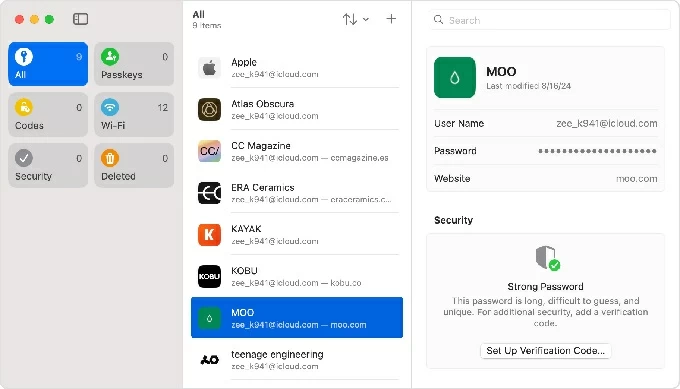
También: cómo recuperar archivos eliminados de la tarjeta SD en Mac
Encuentra contraseña en Safari
1. Desde el menú Safari, vaya a Ajustes > Contraseña.
2. Inicie sesión con Touch ID o ingrese su contraseña de inicio de sesión de Mac.
3. Seleccione un sitio web donde use su cuenta de Apple para iniciar sesión en la lista.
4. Haga clic en el Mostrar detalles Botón para ver la contraseña de ID de Apple sin restablecerla.
Si no puede encontrar una contraseña guardada de Mac, iPhone, iPad o Safari porque el llavero iCloud está apagado, consulte su navegador web comúnmente utilizado.

Verifique los navegadores web para ver la contraseña de ID de Apple almacenada
Si previamente ha iniciado sesión en un sitio web de Apple y ha permitido que su navegador ingrese automáticamente su contraseña, entonces debería poder encontrar contraseñas de ID de Apple guardadas en las preferencias o configuraciones de su navegador.
Ver contraseña de ID de Apple en Chrome
Para buscar la contraseña guardada en su navegador Chrome, asegúrese de haber alternado el cambio de contraseña a la posición.
1. Toque el perfil de la imagen en la esquina superior derecha.
2. Seleccione Administrador de contraseñas.
3. Cuando se le solicite, desbloquee con ID de cara, ID de tacto o contraseña de iPhone.
4. En la sección de contraseñas y keys guardados, se mostrará una lista de sitios web con contraseñas guardadas.
5. Encuentre un sitio web que use su ID de Apple y toque.
6. Toque el icono de los ojos para revelar la contraseña.
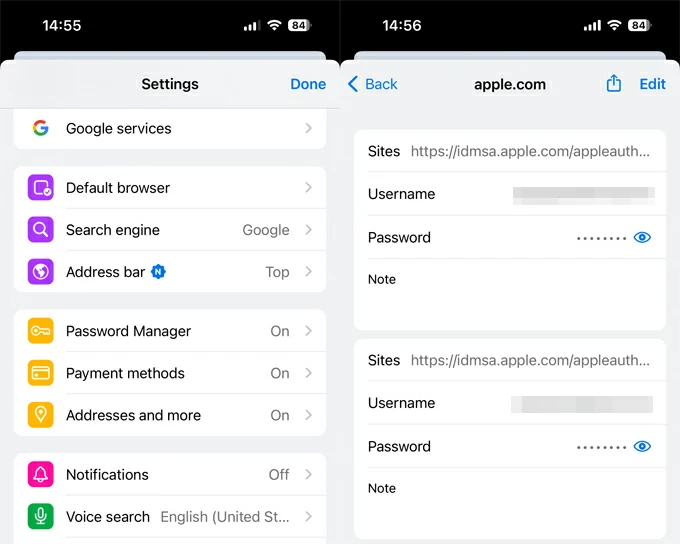
Para la versión basada en computadora de Chrome, es posible que quise ir a la configuración de Chrome, navegar a Autocates y contraseñas > Google Passions Manager Para encontrar la contraseña de su cuenta de Apple.
Consulte la contraseña de ID de Apple en Firefox
1. Abra Firefox en su iPhone o computadora.
2. Toque las tres líneas horizontales ubicadas en la esquina superior derecha de la ventana.
3. Seleccione Ajustes.
4. Desplácese hacia abajo hasta la sección de privacidad y luego Inicios de sesión y contraseñas.
5. Toque Contraseñas guardadas.
6. Cuando se le solicite, ingrese la contraseña de su dispositivo o use ID de cara.
7. Seleccione una cuenta asociada con su ID de Apple de la lista para ver los detalles de la contraseña. Si desea copiar la contraseña de ID de Apple, toque el botón Copiar para guardarla en su portapapeles.
También: cómo transferir fotos del iPhone al portátil
Mira la contraseña de ID de Apple en Microsoft Edge
1. Abra el navegador de borde en su iPhone.
2. Vaya al menú Configuración.
3. Navegue a Contraseñas.
4. Seleccione un sitio web que use su ID de Apple y su contraseña para iniciar sesión en la lista.
5. Vea sus contraseñas de ID de Apple guardadas tocando el icono del ojo.
Ver en su Administrador de contraseñas
La mayoría de las veces, sus contraseñas de ID de Apple guardadas se pueden encontrar en sus navegadores web sin restablecerlo. Si prefiere usar un Administrador de contraseñas para guardar sus contraseñas, incluida la contraseña de ID de Apple, en lugar de un navegador en su navegación web diaria, puede abrir su Administrador de contraseñas para averiguar su contraseña de iCloud allí.
Entrar en la sección Contraseñas para ver la contraseña de su cuenta de Apple puede ser un poco diferente para cada administrador de contraseñas. Por motivo de seguridad, la mayoría de los gerentes pueden requerir que verifique su identidad antes de revelar la contraseña, como usar Face ID, Touch ID o ingresar un código de acceso al dispositivo.
Cómo restablecer la contraseña de la cuenta de Apple
Si no hay una contraseña de ID de Apple guardada en el llavero iCloud, el navegador web o el administrador de contraseñas, y realmente la olvida, entonces deberá usar restablecer la contraseña. Afortunadamente, Apple le permite hacerlo a través de un dispositivo de confianza (autenticación de dos factores habilitada), sitio web iforgot.apple.com o aplicación de soporte de Apple.
En un iPhone o iPad de confianza que tiene la misma ID de Apple iniciada, siga estos pasos para restablecer la contraseña de ID de Apple:
- Ir a Ajustes > (Su nombre) > Iniciar sesión y seguridad.
- Grifo Cambiar la contraseña bajo seguridad.
- Cuando se le solicite, ingrese el código de acceso de su iPhone.
- Escriba una nueva contraseña dos veces.
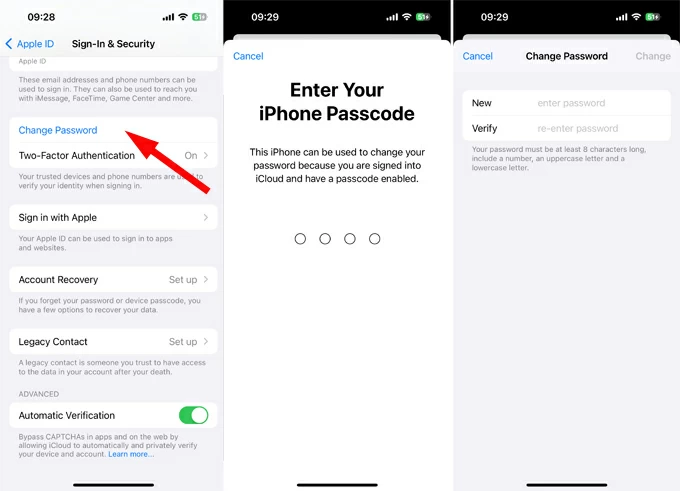
También: cómo recuperar el historial de llamadas eliminadas del iPhone
En su Mac que ya está firmado en su cuenta de Apple
- Ir a Menú de Apple > Preferencias del sistema.
- Seleccione su ID de Apple en la parte superior izquierda y luego seleccione Iniciar sesión y seguridad.
- Hacer clic Cambiar la contraseña.
- Siga las instrucciones para restablecer la ID de Apple.
En el sitio web de iforgot.apple.com:
- Hacer clic Restablecer contraseña.
- Ingrese su dirección de correo electrónico o número de teléfono de Apple ID.
- Seleccione qué información desea restablecer.
- Seleccionar Responder preguntas de seguridad.
- Proporcione las respuestas correctas para las preguntas que se muestran.
- Siga las instrucciones en pantalla.
Si no tiene suficiente información para restablecer su contraseña, también puede ir a la página de recuperación de la cuenta:
- En su iPhone o iPad, vaya a Ajustes > (Su nombre) > Iniciar sesión y seguridad.
- Grifo Recuperación de la cuenta.
- Pase el proceso de recuperación incorporado.
El uso de la recuperación de la cuenta para restablecer su contraseña de ID de Apple tomará unos días o más, dependiendo de la información específica de la cuenta que pueda proporcionar para verificar su identidad. Después de eso, Apple le envía un correo electrónico de confirmación para usar su cuenta nuevamente.
Cómo eliminar la identificación de Apple y la contraseña
Otra forma de deshacerse de este problema es eliminar la ID de Apple de su iPhone o iPad cuando no puede encontrar la contraseña de su cuenta de Apple ni restablecerla.
El desbloqueador de iPhone es una aplicación eficiente de desbloqueo de pantalla diseñada para deshacerse de diferentes tipos de contraseña y bloqueos de pantalla. Es ideal para que los usuarios de iPhone y iPad eliminen una ID de Apple que está deshabilitada, bloqueada o inactiva, limpie el código de acceso de inicio de sesión que olvidó, elimina los perfiles de administración remota, restablece el código de contraseña del tiempo de pantalla e incluso el bloqueo de activación de omitir. La aplicación ofrece un conjunto de herramientas para ayudarlo a recuperar el control del dispositivo.
El desbloqueador de iPhone funciona detectando el problema de su dispositivo, coincidiendo automáticamente con el firmware adecuado para descargar y luego restableciendo la identificación de Apple y la contraseña automáticamente, lo que hace que todo el proceso sea lo más simple y a la mano posible.
Aquí le mostramos cómo desbloquear su iPhone o iPad para restablecer la contraseña de ID de Apple. Asegúrese de que la función de autenticación de dos fábricas haya sido habilitada.
Paso 1. Ejecute el programa en su computadora y seleccione la herramienta «Eliminar Apple ID» en la pantalla.
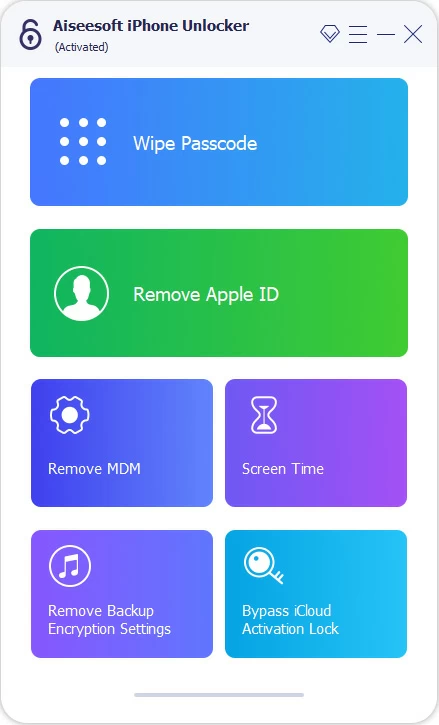
A continuación, conecte su iPhone o iPad a la computadora y haga clic en «Inicio».
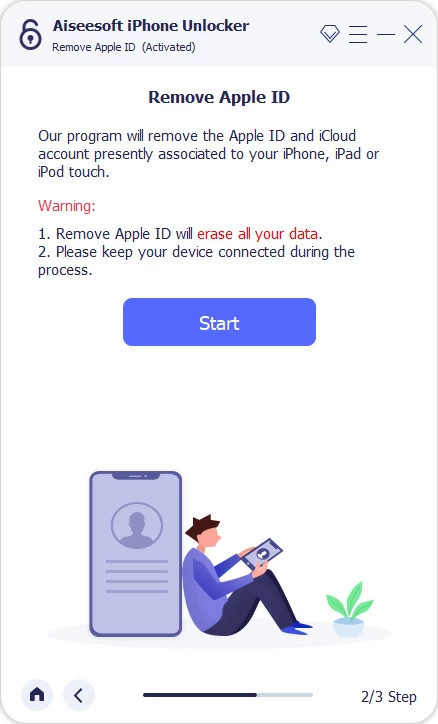
Paso 2. Confirme la información de su dispositivo.
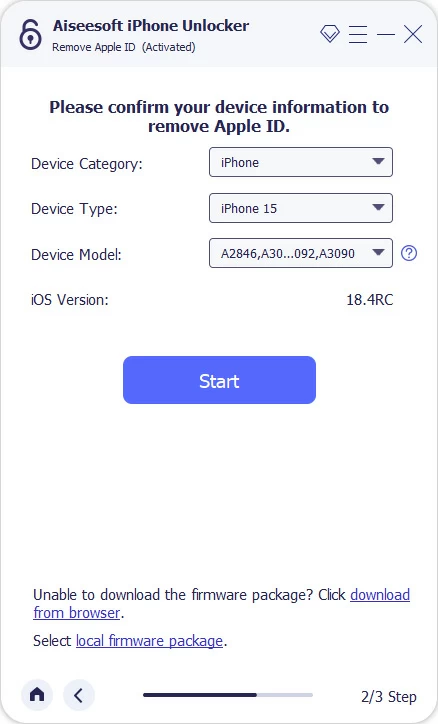
También: cómo eliminar la gestión de dispositivos del iPad de la escuela
Paso 3. Haga clic en «Inicio» para comenzar a descargar el paquete de firmware para usted.
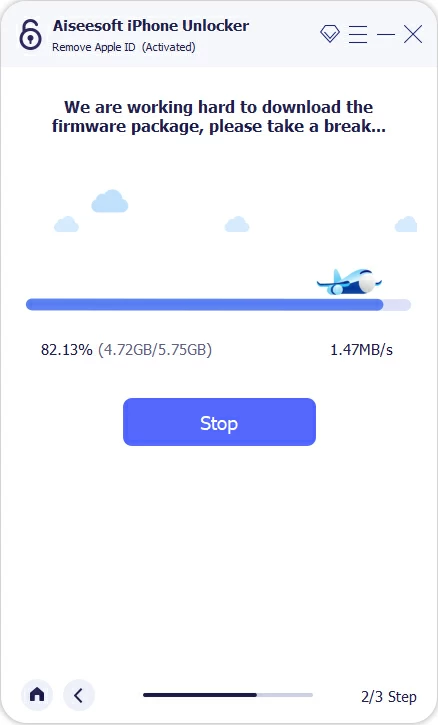
Paso 4. Después de descargar, haga clic en «Desbloquear» en la pantalla. Cuando se le solicite, revise los mensajes de advertencia con cuidado, luego ingrese 0000 y presione el botón «Desbloquear» para confirmar su acción
Comienza a restablecer la contraseña de su cuenta de Apple y restablecer su dispositivo a la configuración de fábrica, lo que borra todos sus datos.
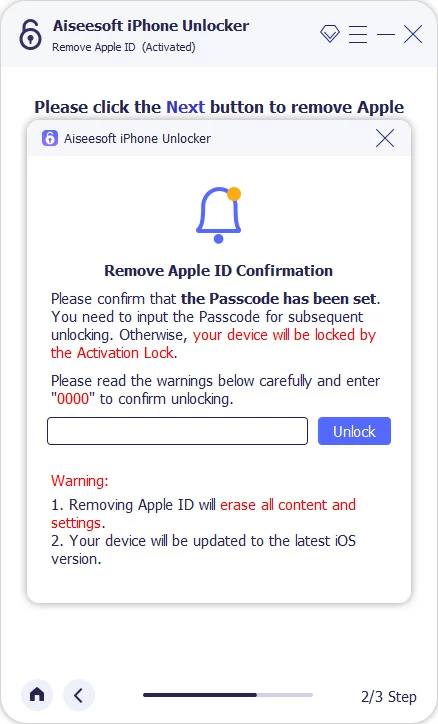
Uno del proceso se completa, obtendrá una pantalla «Apple ID ha sido eliminada».
RELATED: Cómo restablecer un Apple Watch sin iPhone emparejado ni contraseña
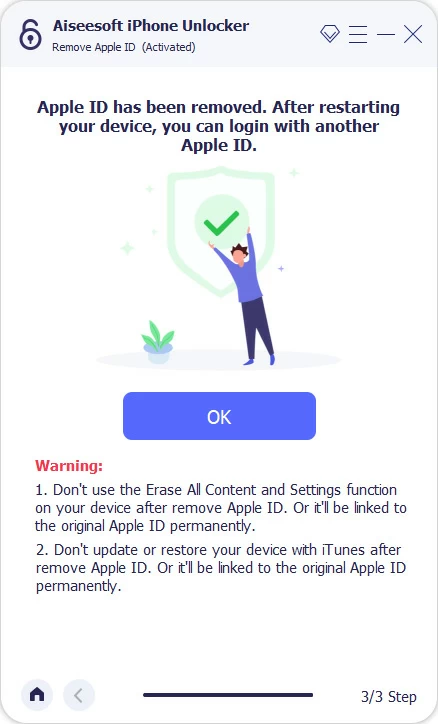
Ahora, puede configurar su iPhone o iPad y crear una nueva ID de Apple para iniciar sesión con su dispositivo. Tenga en cuenta que cuando esté en la pantalla «iPhone bloqueado al propietario» durante la configuración, toque Desbloquear con contraseña? En la parte inferior e ingrese la contraseña de su iPhone para evitarlo.

¡Eso es todo!
